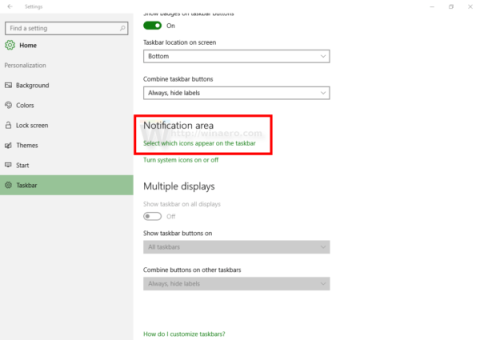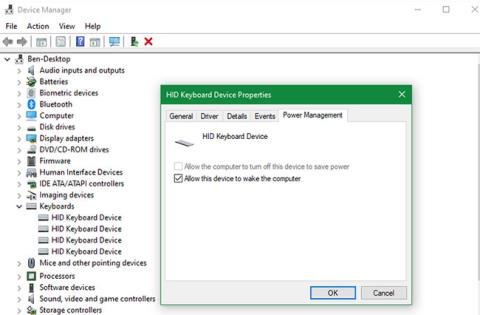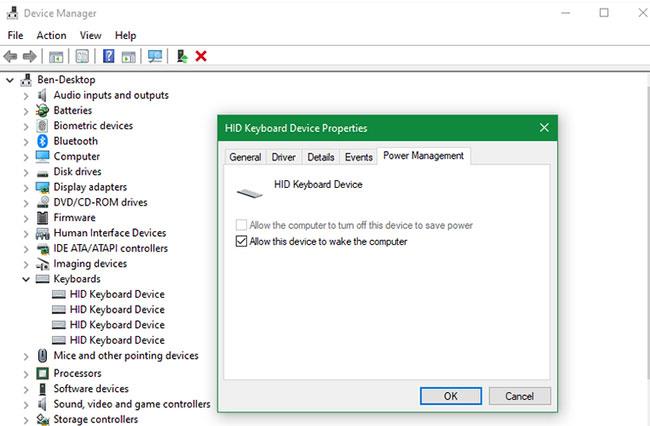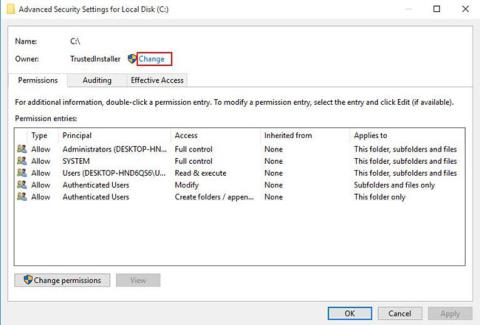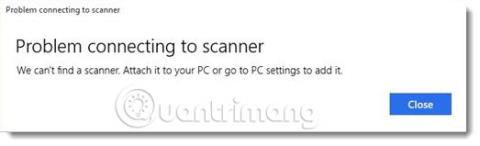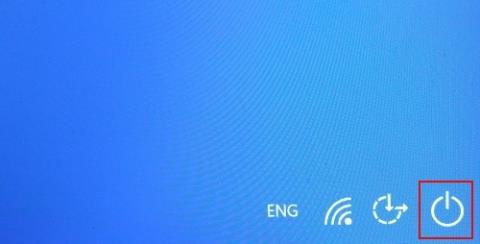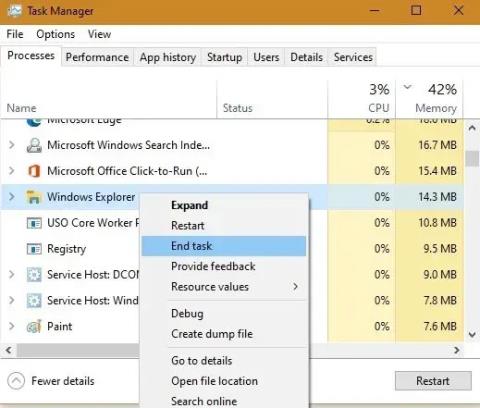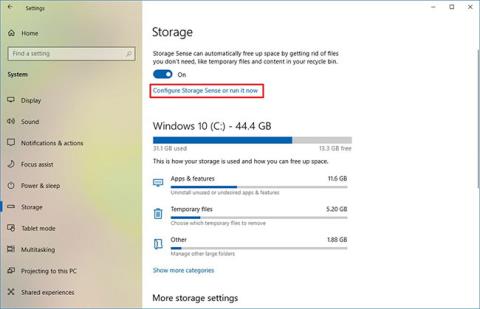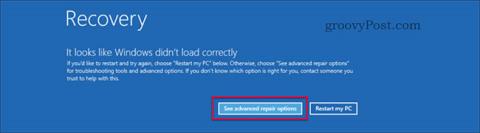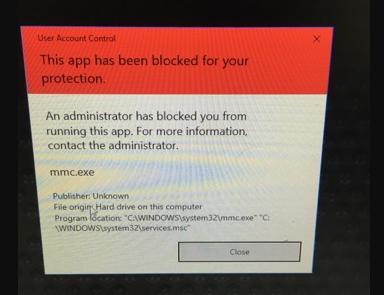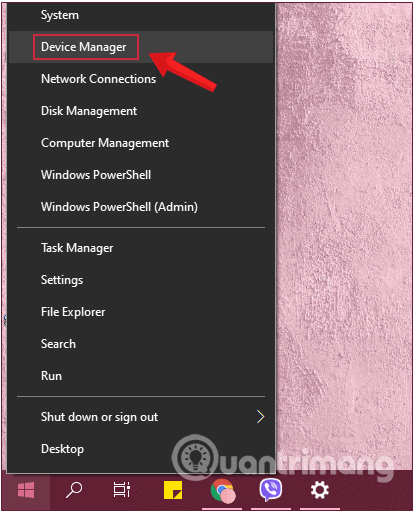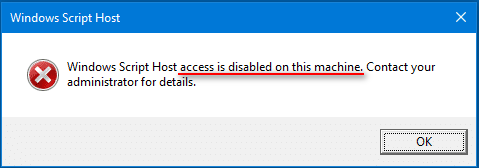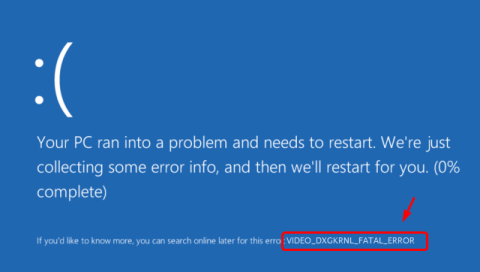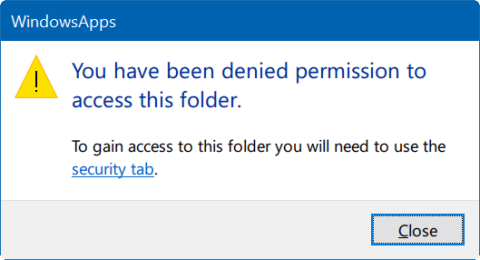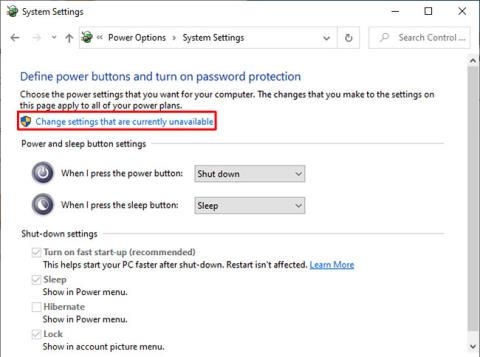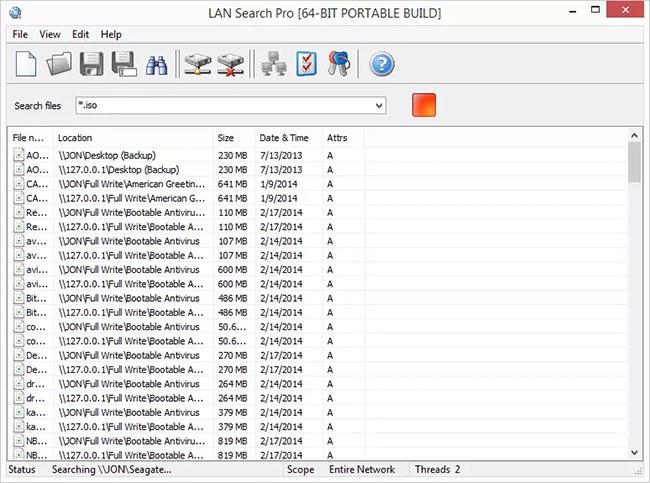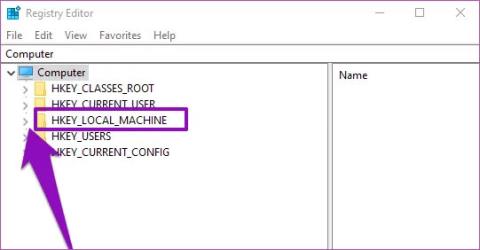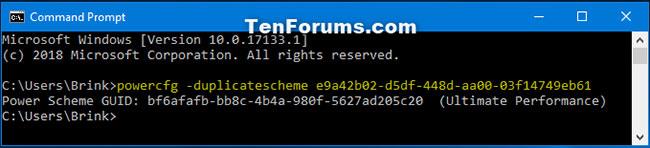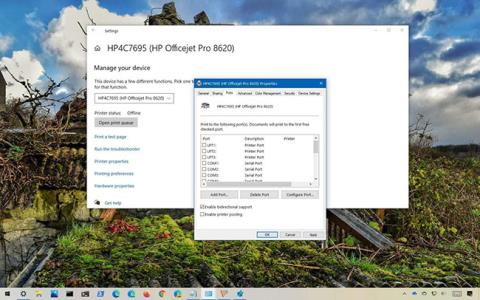Svefnstilling er þægilegur aflkostur fyrir tölvuna þína, þar sem hann gerir þér kleift að halda áfram þar sem frá var horfið. Venjulega þarftu bara að ýta á takka á lyklaborðinu eða færa músina til að vekja tölvuna þína úr svefnstillingu.
En hvað gerist ef þau virka ekki? Það er alltaf hægt að vekja vélina með rofanum en það er þægilegra að nota jaðartæki. Hér er hvað á að gera þegar lyklaborðið og músin munu ekki vekja Windows 10 tölvuna þína úr svefni.
Hvernig á að vekja tölvuna með lyklaborði eða mús á Windows 10
Ef músin þín eða lyklaborðið vekur ekki tölvuna þína úr svefni þarftu að velja valmöguleika til að staðfesta að þeim sé heimilt að gera það. Fylgdu þessum skrefum:
1. Hægrismelltu á Start hnappinn , eða ýttu á Win + X , til að opna Power User valmyndina . Veldu Tækjastjórnun.
2. Þú munt sjá lista yfir tæki sem eru tengd við tölvuna þína. Ef þú getur ekki vakið tölvuna þína úr svefni með lyklaborðinu skaltu smella á örina við hliðina á Lyklaborð.
3. Listinn mun sýna eina eða fleiri færslur fyrir lyklaborð tölvunnar. Tvísmelltu á hvern og einn og veldu Power Management flipann efst. Ef þú sérð ekki þennan flipa fyrir tiltekið atriði, farðu á næsta flipa.
4. Gakktu úr skugga um að hakað sé við Leyfa þessu tæki að vekja tölvuna á orkustjórnunarflipanum hvers hlutar . Smelltu á Í lagi þegar því er lokið og vertu viss um að gera þetta fyrir alla hluti.
5. Lyklaborðið þitt mun nú vekja tölvuna þína úr svefnstillingu.
6. Endurtaktu þessi skref fyrir Mýs og önnur benditæki flokkinn í Device Manager ef þú átt í vandræðum með að músin þín vekur ekki tölvuna þína úr svefnstillingu.
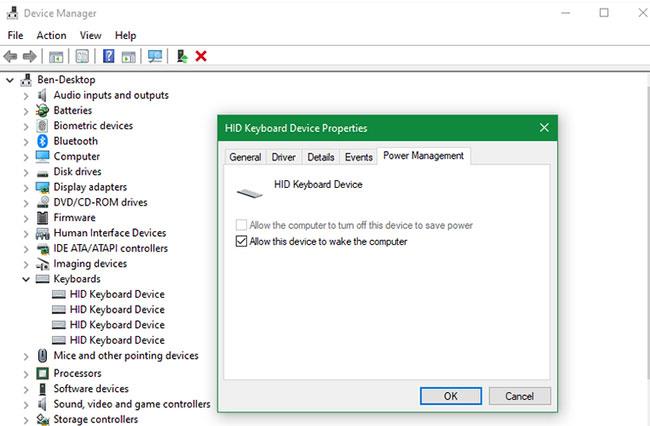
Vaktu tölvuna með lyklaborðinu eða músinni á Windows 10
Vertu varkár þegar þú notar þessa valkosti með fartölvum. Ef þú ert með þráðlausa mús tengda og gleymir að slökkva á henni gætirðu óvart vakið fartölvuna þína úr svefnstillingu þegar hún er skilin eftir í töskunni þinni. Þetta getur myndað mikinn hita og skemmt tölvuna þína ef hún er látin vera eftirlitslaus í langan tíma.
Aðrar lagfæringar fyrir aðstæður þar sem lyklaborðið og músin vekja ekki tölvuna
Ofangreind skref munu leyfa tölvunni þinni að ræsa úr svefnstillingu í flestum tilfellum. En ef þú ert enn í vandræðum, þá eru nokkur önnur atriði til að athuga.
Ef þú sérð ekki orkustjórnunarflipann á lyklaborðinu eða músunum þínum getur verið að vélbúnaður þinn styður ekki að vekja tölvuna úr svefnstillingu eða þú ert ekki með viðeigandi rekla uppsettan. Sjá leiðbeiningar Quantrimang.com um hvernig á að uppfæra Windows rekla til að fá aðstoð við að hlaða niður nýjustu rekla.
Gakktu úr skugga um að lyklaborðið og músin virki rétt. Ef það eru vandamál munu þau að sjálfsögðu ekki vekja tölvuna þína úr svefnstillingu.
Komið í veg fyrir að tölvan sleppi USB-tengi
Það er líka mögulegt að tölvan dragi úr rafmagni á USB-tengi á meðan hún er í svefnham. Í þessum tilvikum mun það ekki fá merki þegar þú hreyfir músina eða ýtir á takka. Til að laga þetta vandamál skaltu fara aftur í Device Manager og stækka hlutann Universal Serial Bus stýringar .
Rétt eins og þú gerðir áður, tvísmelltu á hverja færslu og athugaðu flipann Power Management . Slökkva á Leyfðu tölvunni að slökkva á þessu tæki til að spara orku fyrir hvern hlut og sjá hvort það leysir vandamálið þitt.
Þú ættir líka að athuga með stillingu í orkuáætlun tölvunnar þinnar sem gerir henni kleift að slökkva á USB-tengi. Farðu í Stillingar > Kerfi > Rafmagn og svefn og smelltu á Viðbótarstillingar fyrir rafmagn hægra megin. Ef þú sérð það ekki skaltu stækka stillingargluggann lárétt þar til hann birtist.
Á stjórnborðssíðunni sem myndast skaltu smella á Breyta áætlunarstillingum hægra megin við núverandi áætlun þína. Veldu síðan Breyta háþróuðum orkustillingum til að opna glugga með fleiri valkostum. Í þeim glugga, stækkaðu USB-stillingar og veldu síðan USB sértæka biðstillingu . Breyttu þessum fellivalmynd í Óvirkt og smelltu á OK .

Komið í veg fyrir að tölvan sleppi USB-tengi
Þetta kemur í veg fyrir að kerfið þitt slekkur á USB-tengi til að spara orku og hjálpa kerfinu að vakna úr svefnstillingu með lyklaborðinu og músinni.
Fyrir Bluetooth mýs og lyklaborð
Ef þú notar Bluetooth mús og lyklaborð getur verið að tölvan þín fái ekki Bluetooth merki í svefnham. Þú getur ekki lagfært þetta í Device Manager , svo það er best að uppfæra Bluetooth bílstjórinn þinn eða íhuga að kaupa nýjan Bluetooth millistykki með betri orkustýringargetu.
Óska þér velgengni í bilanaleit!